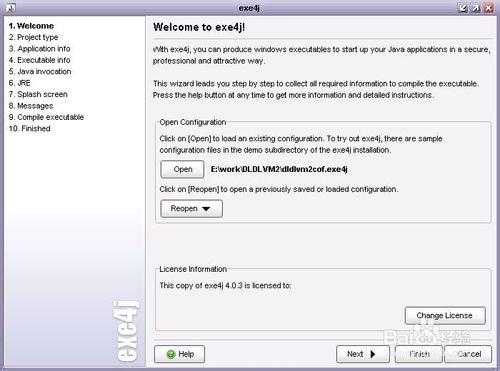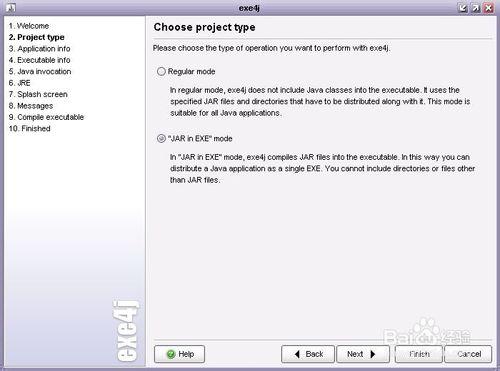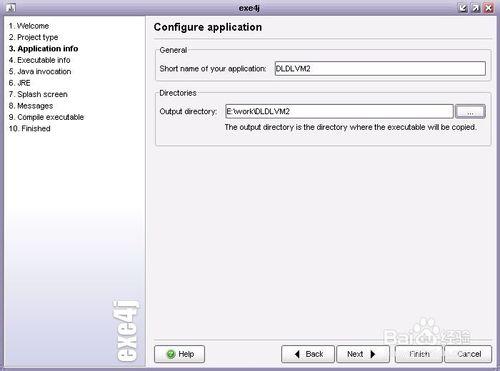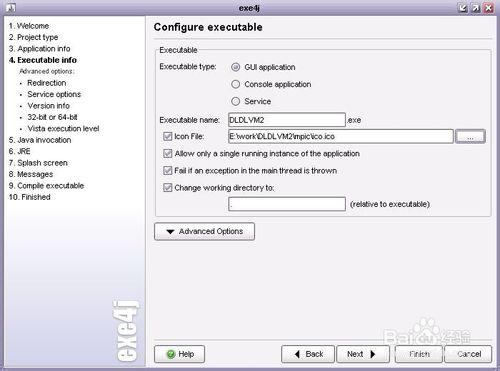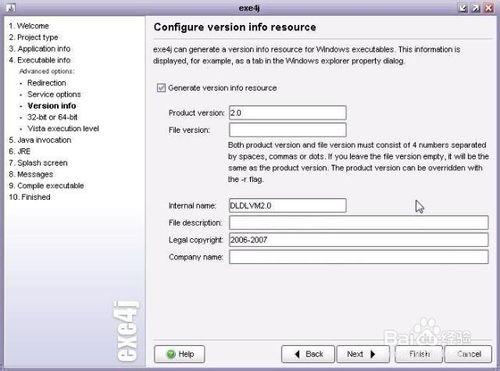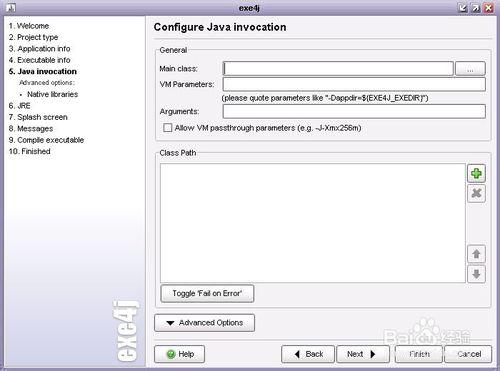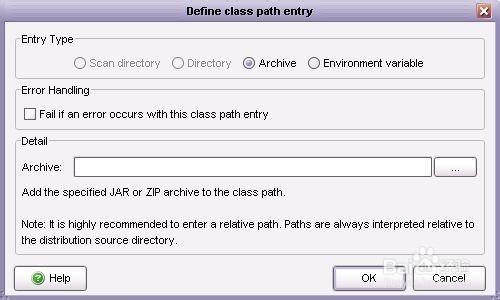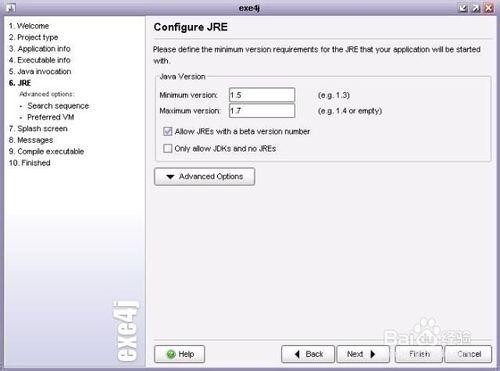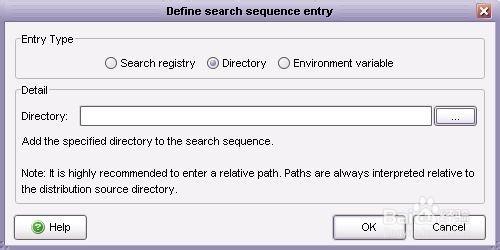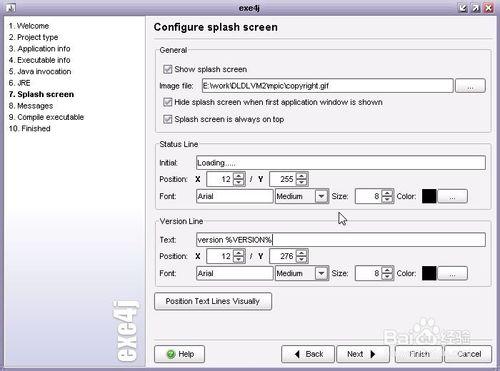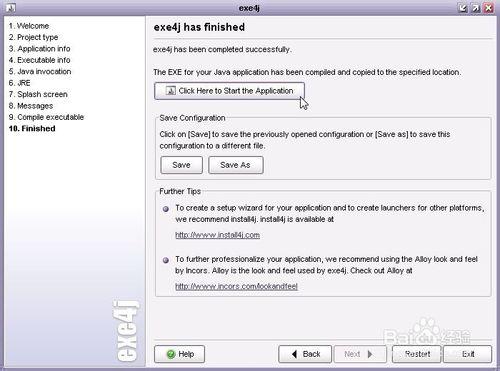本文件將介紹採用exe4j將JAR文件打包成可雙擊執行的EXE文件的方法。
工具/原料
exe4j
myeclipse
方法/步驟
編寫java測試程序,然後通過myeclipse或eclipse打包成jar文件。
下載並安裝exe4j程序,該程序用於將jar文件打包成exe文件;welcome-打開exe4j,如圖,如果你有保存過的項目打包配置文件,那麼點>>open打開即可。如果沒有點>>next
Project type-選擇打包方式;由於我們講的是打包jar生成exe,所以選“jar in exe”mode,這種方式可以把一個java應用程序打包成一個exe文件,但是不能將除jar以外的附加文件打包進去。然後>>next
Application info-配置生成的應用程序的信息;設置你的應用程序的名稱和將要生成的可執行文件的輸出文件夾。然後>>next.
Executable info -配置可執行文件的參數;type項根據你的程序的類型確定,本例為GUI程序;接下來是文件名、可執行文件的圖標、是否只允許同時刻只能運行一個應用程序、當主線程有誤時是否拋出異常、更改工作目錄(相對於可執行文件)。然後點>>advanced options>>version info
version info-設置版本信息;
java invocation-配置運行環境;先配置class path,將此項內原有的配置全部刪除,然後點“+”找到你生成的jar文件;然後在上邊的general中點瀏覽按鈕,exe4j會自動找到你應用程序的入口-main class。 在下邊的advanced options中選native libraries設置,此功能是添加你程序用到的外部jar包文件,這個我一直沒用過,因為我做什麼事都喜歡集中,所以在程序中用到的所有外部包全整合到jdk/jre裡了,這樣在給客戶安裝程序時只要把程序直接給他考過去就可以用了,不用再安裝其它東西,他們會很喜歡的哦,畢竟用戶不是搞程序設計的嘛
jre-配置jre;在這裡配置你的jre版本類型,然後再看>>advanced option>>search sequence;在這裡來配置你運行程序所需的jre/jdk的位置,如果你只是打包後本機運行,直接指定到你本機的jre/jdk目錄即可,如果你打包後的程序要在別的客戶機上運行,而該機又沒裝jdk,這時我們就要想另一種方法了。從客戶的角度講,拿到手的軟件在安裝過程中應儘可能少的給客戶帶來繁瑣的安裝事項,最好只點一下鼠標就能自動安裝。因此,我們要讓用戶省去安裝jdk的麻煩。要解決這個問題,我們可以把安裝好的jdk複本放置在最終產品的根目錄下,然後在上圖中添加這個jdk複本為程序的運行環境,search registty 可以掃描已經安裝的jdk/jre,我們選擇directory,為程序指定一個jdk目錄,只需定位到jdk根目錄即可,如上圖。 然後>>next 這裡要說明一點,用eclipse開發的程序只要一個jre就行了,jdk不用的,所以我是把jre打包進exe運行環境的,這樣的話在java version下邊的那個允許使用jre beta版的選項就要選中了。
preferred vm-選擇虛擬機;這個根據具體情況選擇,本例為client. 然後>>next;.splash screen -預載窗體;在這裡可以設置你的預載窗體界面,不過好像只認gif類型的圖片,status line and version line 可以在position text lines visually預覽界面中調整其顯示位置。然後>>next,接下來是選擇語言界面,根據自己情況選擇。然後>>next
compile executable-編譯生成可執行文件;在這裡可以點擊運行生成的可執行文件,也可以將本次配置方案保存起來以備後用
注意事項
本文中使用的exe4j的版本為4.0
將jar文件打包成exe4前請確認jar文件能正常運行